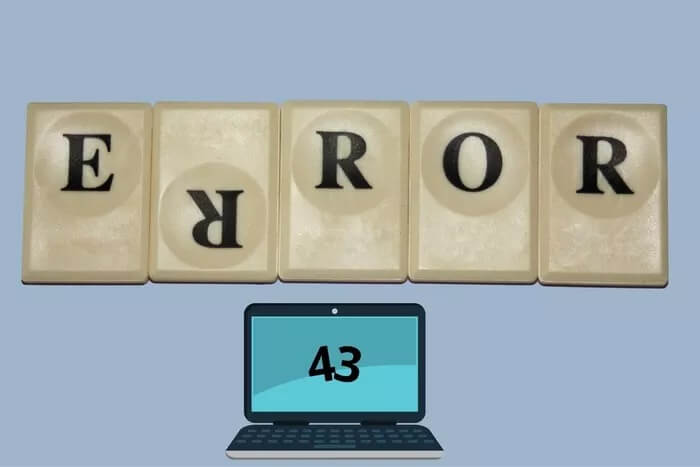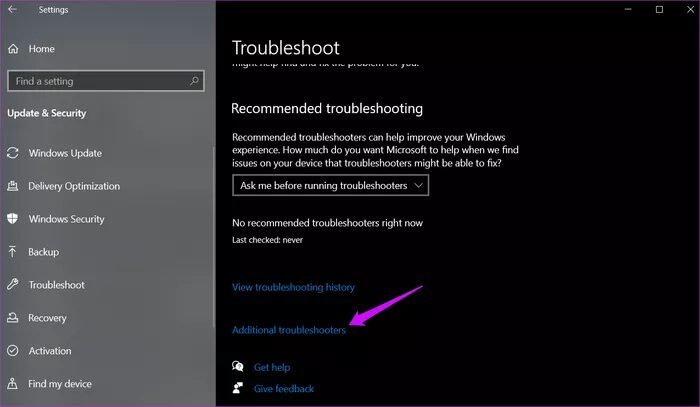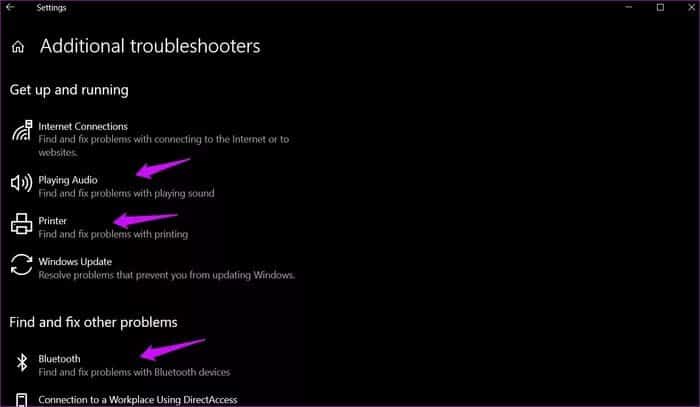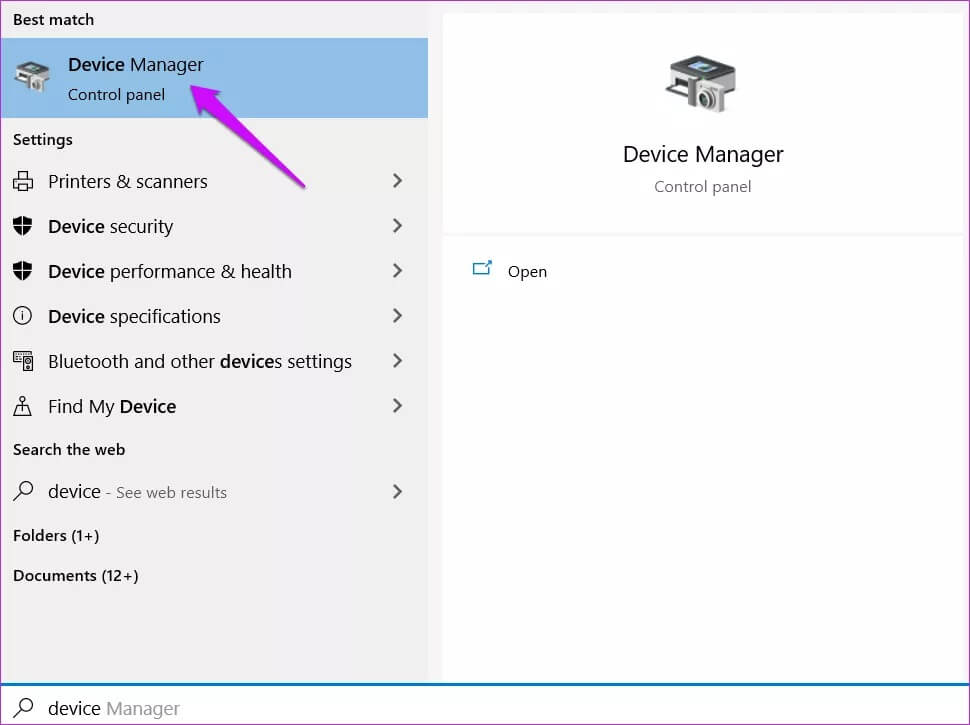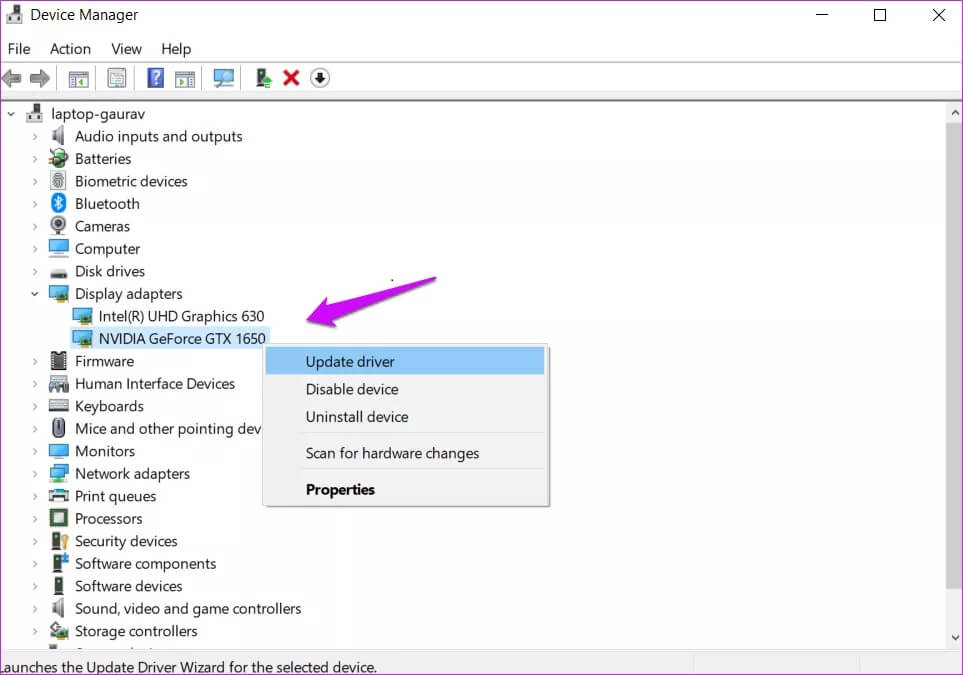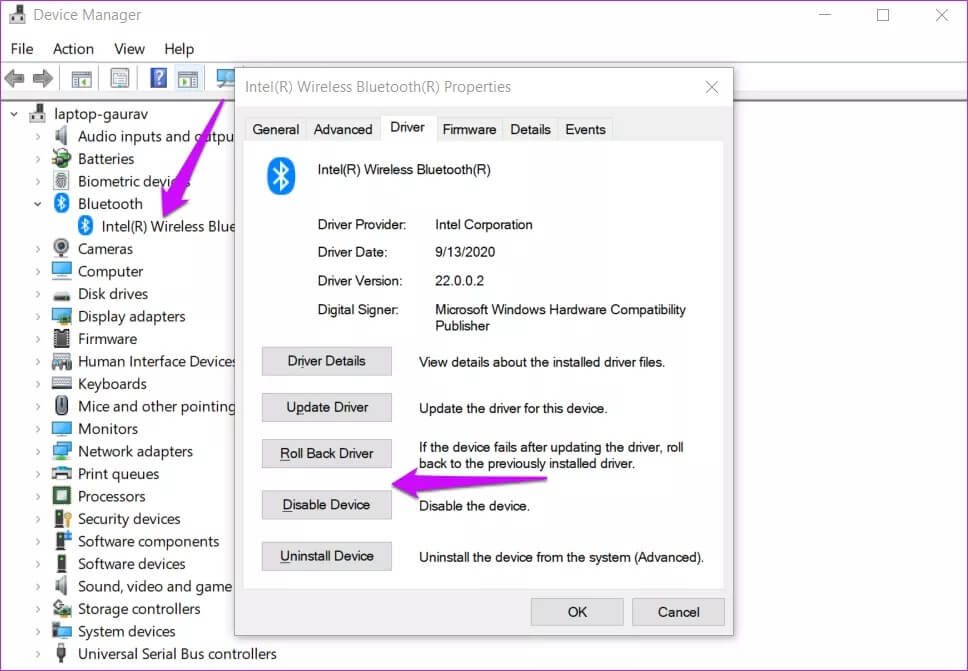Top 8 des moyens de corriger l'erreur du pilote Code d'erreur 43 sur Windows 10
Les utilisateurs de Windows sauront que «Error Code 43» est associé au Gestionnaire de périphériques, un outil de dépannage que nous recommandons souvent de mettre à jour / réinstaller les pilotes pour résoudre les problèmes informatiques courants. Étant donné que le Gestionnaire de périphériques est un outil de gestion de périphériques, le code d'erreur indique essentiellement que quelque chose ne va pas avec l'un de vos périphériques. Il peut s'agir d'un intérieur ou d'un accessoire que vous avez connecté à l'extérieur.
La première chose à faire est de déterminer quel appareil ne fonctionne pas correctement, par exemple Clavier ou souris , Disque dur externe / disque dur, écran, etc. Cela aidera avec les étapes de dépannage car certains d'entre eux auront besoin de ces informations. En règle générale, l'exécution d'une application ou l'exécution d'une tâche déclenche l'appareil associé, ce qui facilite l'identification. Par exemple, vous devriez commencer par la carte graphique si c'est le cas Jouer le jeu jusqu'à ce que le message "Code d'erreur 43" apparaisse sur votre écran.
Commençons.
1. Appareils incompatibles
Parfois, la connexion d'un accessoire ou d'un périphérique incompatible peut provoquer une telle réponse. Vérifiez si l'appareil fonctionne correctement. Vous pouvez également vérifier les spécifications et si elles répondent aux exigences de l'appareil. Certains appareils sont livrés avec un CD d'installation contenant les fichiers de pilote nécessaires. Vous pouvez également trouver ces fichiers sur le site Web du fabricant.
2. Redémarrer l'ordinateur
Avant de passer à des solutions plus complexes qui prendront plus de temps, je vous recommande de redémarrer votre PC Windows une fois. Il peut corriger le «code d'erreur 43» et il peut résoudre certains problèmes courants.
3. Reconnectez les appareils
Une autre méthode consiste à supprimer l'appareil, puis à se reconnecter. Avez-vous récemment connecté quelque chose via le port USB?
Déconnectez et reconnectez l'appareil pour voir si cela résout le problème. Cette étape convient aux périphériques connectés en externe et non à ceux qui nécessitent le démontage de votre ordinateur. À ce stade, vous pouvez également essayer de remplacer le câble que vous utilisez pour connecter l'appareil à l'extérieur. Un câble défectueux peut entraîner de tels défauts.
4. Dépannage
Windows 10 est livré avec un outil de dépannage pour de nombreux services. Certains d'entre eux s'adaptent à des appareils tels que des imprimantes, Bluetooth, audio, etc. Vous pouvez choisir l'option de dépannage appropriée en fonction de l'appareil affichant «Code d'erreur 43» sur votre écran.
Étape 1: Clique sur Windows + I Pour ouvrir Paramètres Et aller à Mise à jour et sécurité> Dépannage> Outils de dépannage supplémentaires.
Étape 2: Une liste d'options de dépannage doit maintenant être affichée. Sélectionnez-en un en fonction de vos besoins et suivez les instructions à l'écran pour voir si cela vous aide.
5. Réinstaller, mettre à jour, restaurer - le pilote
Parfois , Vous devrez réinstaller, mettre à jour et restaurer les pilotes Pour les fonctions normales du logiciel et du système Windows. Vous pouvez le faire à partir du Gestionnaire de périphériques lui-même. Tout d'abord, vous devrez déterminer quel composant matériel rencontre ce problème. Par exemple, disons que c'est la carte graphique.
Étape 1: je cherche Gestionnaire de périphériques Ouvrez-le depuis un menu Accueil (Début). Vous pouvez également trouver cette option dans un menu contextuel qui apparaît lui-même lorsque vous appuyez sur la touche Windows + X.
Étape 2: Vous pouvez trouver la carte graphique sous la rubrique Cartes graphiques. Vous devez afficher le modèle et le modèle de la carte répertoriés ici. Faites un clic droit dessus pour accéder au menu d'options.
Vous trouverez plus de détails sur ce que sont les pilotes, pourquoi ils sont nécessaires et comment résoudre les problèmes sur le lien partagé ci-dessus. Ne pas vivre la même chose.
6. Réactivez l'appareil
Nous revisiterons le Gestionnaire de périphériques pour activer / désactiver le périphérique. Encore une fois, vous devez savoir quel appareil ne fonctionne pas correctement avant de passer à cette méthode.
Étape 1: Ouvert Gestionnaire de périphériques Dans le menu Démarrer comme vous l'avez fait précédemment.
Étape 2: Supposons que Bluetooth ne fonctionne pas comme il se doit. Par conséquent, nous allons développer le menu Bluetooth et cliquer avec le bouton droit sur le nom du périphérique Bluetooth pour sélectionner Propriétés. Sous l'onglet Pilote, vous devez afficher Activer le périphérique.
Si vous affichez plutôt Désactiver le périphérique, il est déjà activé. Vous pouvez désactiver et réactiver pour vérifier si cela corrige «Code d'erreur 43» sous Windows.
7. Un autre ordinateur
Pouvez-vous accéder à un autre ordinateur ou peut-être à l'appareil d'un ami? Il est facile de tester des périphériques plug-and-play externes sur un autre ordinateur. Cela exclura la possibilité que quelque chose ne va pas avec l'appareil lui-même ou peut-être avec le port USB auquel il est connecté.
8. La version des applications NVIDIA
Les joueurs seront d'accord, les applications NVIDIA provoquent souvent des erreurs. Nous vous recommandons de désinstaller les XNUMX applications NVIDIA suivantes avec Revo Uninstaller pour vous assurer qu'il ne reste aucune trace.
Redémarrez votre ordinateur et réinstallez le pilote de la carte graphique NVIDIA et les autres logiciels. Vous pouvez télécharger les dernières versions à partir des liens ci-dessus.
Le code est la loi
Est "Code d'erreur 43" Code d'erreur 43 Une erreur très courante à laquelle de nombreux utilisateurs de Windows sont confrontés lorsqu'ils travaillent avec tous types d'appareils. Ils sont également faciles à réparer et vous pouvez toujours remplacer ou remplacer l'appareil si cette option vous convient.
Si vous parvenez à trouver une solution différente au problème, partagez-la dans la section commentaires ci-dessous.